怎么重装系统
嘿,朋友们!是不是有时候感觉电脑用着用着就卡得不行,或者系统出了点小毛病,怎么捣鼓都不太顺手?这时候啊,可能就得考虑给电脑来个“大翻新”——重装系统啦,别担心,今天咱就来唠唠这重装系统的事儿,手把手教你轻松搞定,让你的电脑重焕生机!
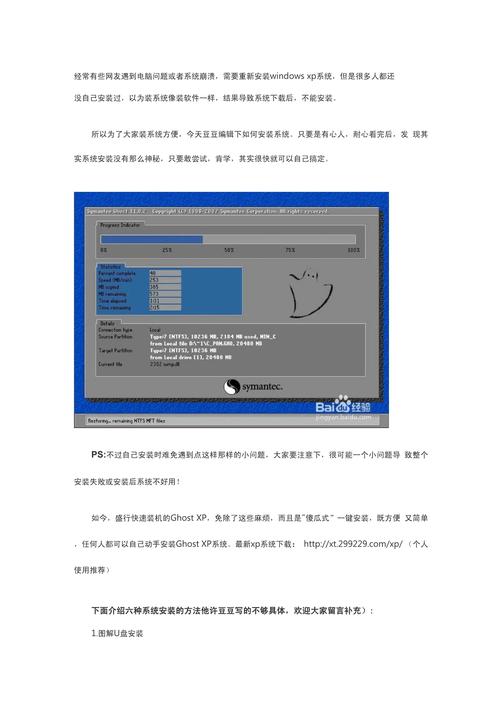
一、为啥要重装系统呢?
咱先来说说,啥情况下需要重装系统,就好比你家房子住久了,墙角发霉、管道堵塞,收拾收拾还能凑合,但电脑系统要是问题多了,那可就麻烦咯。
比如说:
系统卡顿严重:开个软件等半天,看个视频都能卡成幻灯片,这八成是系统里垃圾文件太多,后台程序乱糟糟的,清理都不管用,重装一下,让系统“轻装上阵”,速度立马就提上来了。
中病毒或恶意软件:不小心点了个来路不明的链接,或者下载了个“假正经”的软件,电脑就开始抽风,弹广告、偷隐私,这时候杀毒软件不一定能完全搞定,重装系统就像给房子来个“大扫除”,把那些隐藏在暗处的坏家伙一扫而空。
系统出错频繁:蓝屏死机像家常便饭一样,错误代码看得人一头雾水,各种修复方法试了都没辙,那很可能是系统文件损坏严重,这时候重装就是最干脆的解决办法。
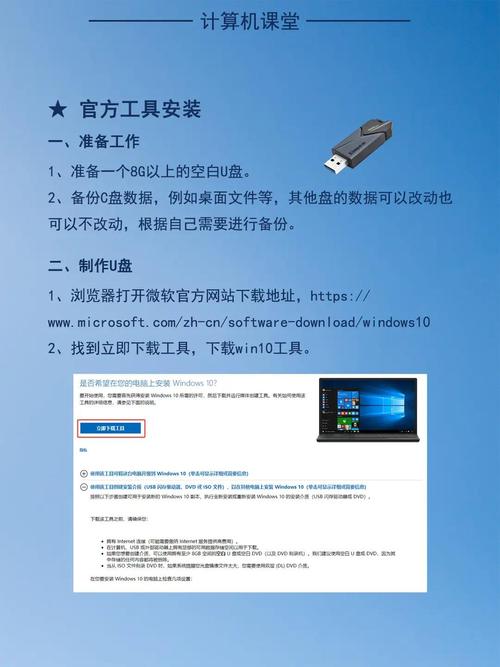
二、重装前的准备,你可别马虎!
工欲善其事,必先利其器,重装前可得好好准备一番,不然到时候手忙脚乱可就糟了。
1、数据备份:这可是重中之重!想想你那些珍贵的照片、文档、工作资料,要是丢了可就亏大了,找个移动硬盘或者大容量 U 盘,把重要的东西都拷出来,记得啊,别光拷到桌面,有些桌面文件其实还在系统盘里,得去“文档”“图片”那些文件夹里仔细找找。
2、准备好安装介质:现在一般都是用 U 盘装系统方便,先从官网下载正版系统镜像文件(别为了省那点钱去下些不靠谱的盗版,指不定有啥猫腻),然后用专门的工具(像老毛桃、微 PE 这些)把 U 盘做成启动盘,这一步操作不难,跟着软件提示一步步来就行,不过要选对型号和参数,别弄错了,还有啊,别忘了把 U 盘里原来的东西备份好,因为制作过程会格式化 U 盘。
3、查硬件驱动:提前去电脑厂商官网下载好网卡、显卡、声卡这些硬件的最新驱动程序,保存到除了系统盘以外的盘里,为啥呢?因为装完系统后,有时候系统自带的驱动可能不兼容你的硬件,有了提前备好的驱动,就能迅速让电脑硬件正常运转起来。
三、正式进入重装环节,别慌!

万事俱备,只欠东风啦,现在咱们就正式开始装系统。
1、设置 U 盘启动:重启电脑,开机的时候一直按对应的快捷键(不同品牌电脑快捷键不一样,像戴尔是 F12,联想是 F12 或者 Fn + F12,惠普是 F9 等等,一般开机屏幕下方会有提示),直到出现启动项选择界面,用键盘上下键选到你的 U 盘那一项,然后回车确定,这一步很关键,选错了可就进不了安装界面咯。
2、分区格式化:进入安装界面后,会有个分区的步骤,如果你对分区不太懂,就按系统默认的来也行,一般是分几个常见的区,像 C、D、E 这样,不过要是你想重新规划分区大小,那就得小心点操作,别把数据弄丢了,选好分区后,记得把 C 盘(也就是系统盘)格式化掉,这样才能干干净净装新系统。
3、开始安装:接下来就是见证奇迹的时刻啦,点击“下一步”,系统就开始自动安装,这个过程可能需要点时间,短则十几分钟,长则半小时甚至更久,耐心等着就行,你可以泡杯茶,放松放松,时不时瞅瞅进度条走到哪儿了,安装过程中可能会重启几次,别紧张,这都是正常现象。
四、装完系统后的收尾工作,也不能落下!
系统装好了,可还没完事儿呢,还得给它做个“体检”和“美容”。
1、安装驱动程序:前面咱们下载好的硬件驱动派上用场了,找到对应的驱动安装包,双击运行,按照提示一步步安装,一般先装网卡驱动,毕竟得保证能上网嘛,接着装显卡、声卡这些,装完后右键点击“此电脑”,选“管理”,再点“设备管理器”,看看有没有带黄色感叹号的设备,要是没有,那就说明驱动装好啦。
2、安装常用软件:把之前备份的那些软件安装包再一个个装回来,办公软件、浏览器、聊天工具啥的,根据自己平时的习惯来,不过要注意啊,从正规渠道下载,别又被捆绑一堆乱七八糟的插件。
3、系统更新与优化:打开系统的更新功能,让系统自动检查并更新到最新版本,修复一些可能存在的小漏洞,还可以用一些安全软件给系统做个全面体检,清理下残留垃圾文件,优化下开机启动项,让电脑运行得更流畅。
嘿,看到这儿,你是不是觉得重装系统也没那么难?只要按照步骤一步一步来,新手小白也能轻松搞定,以后电脑再出啥小毛病,可别再干着急发愁啦,大胆给它重装个系统,让它重新活力满满!说不定经过这一通折腾,你对电脑的了解又深了一层,以后再遇到类似问题,还不是手到擒来?加油哦,朋友们!要是中间有啥不懂的,随时再来问我哈。
小伙伴们,上文介绍怎么重装系统的内容,你了解清楚吗?希望对你有所帮助,任何问题可以给我留言,让我们下期再见吧。
内容摘自:https://news.huochengrm.cn/cyzx/29148.html
